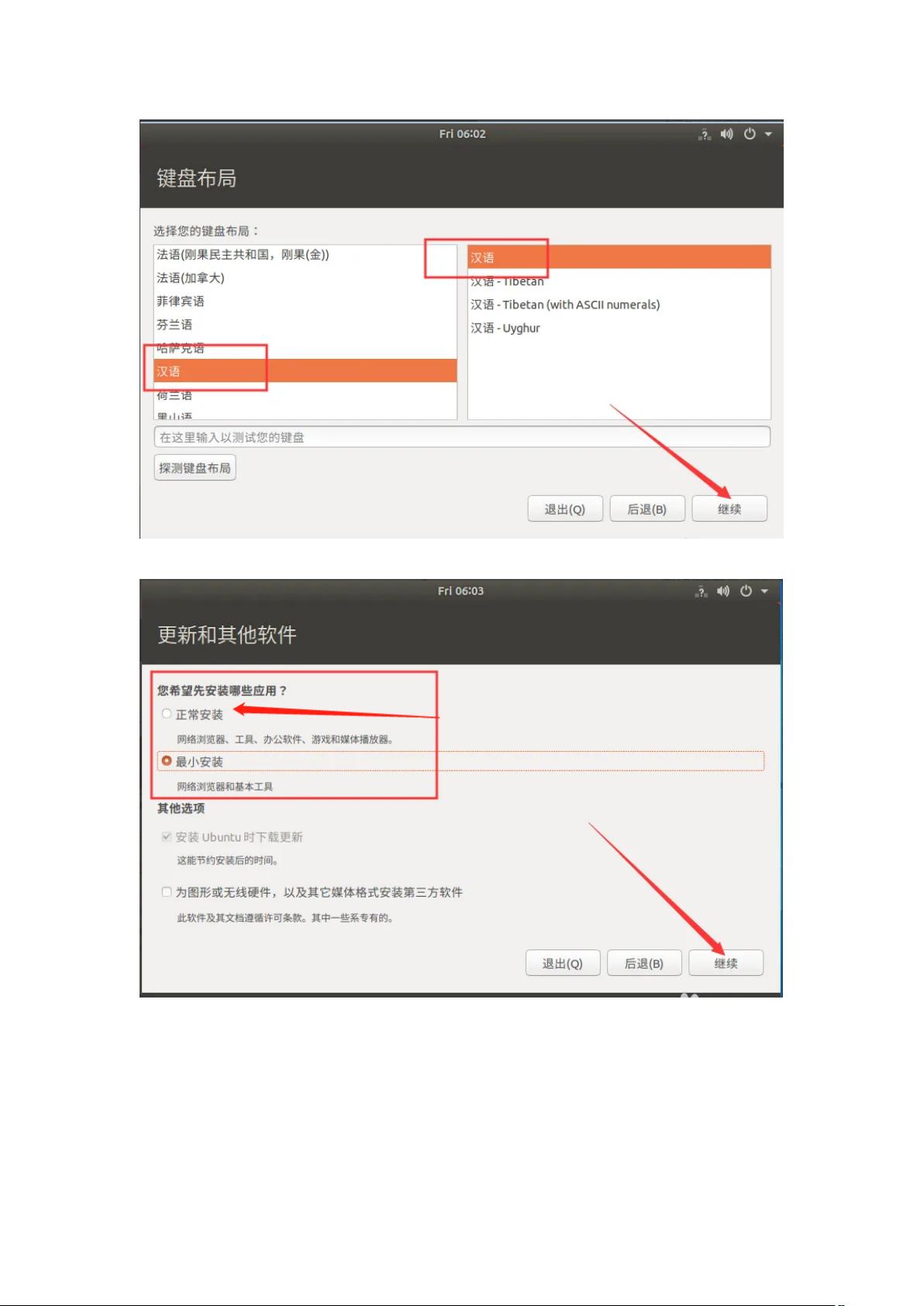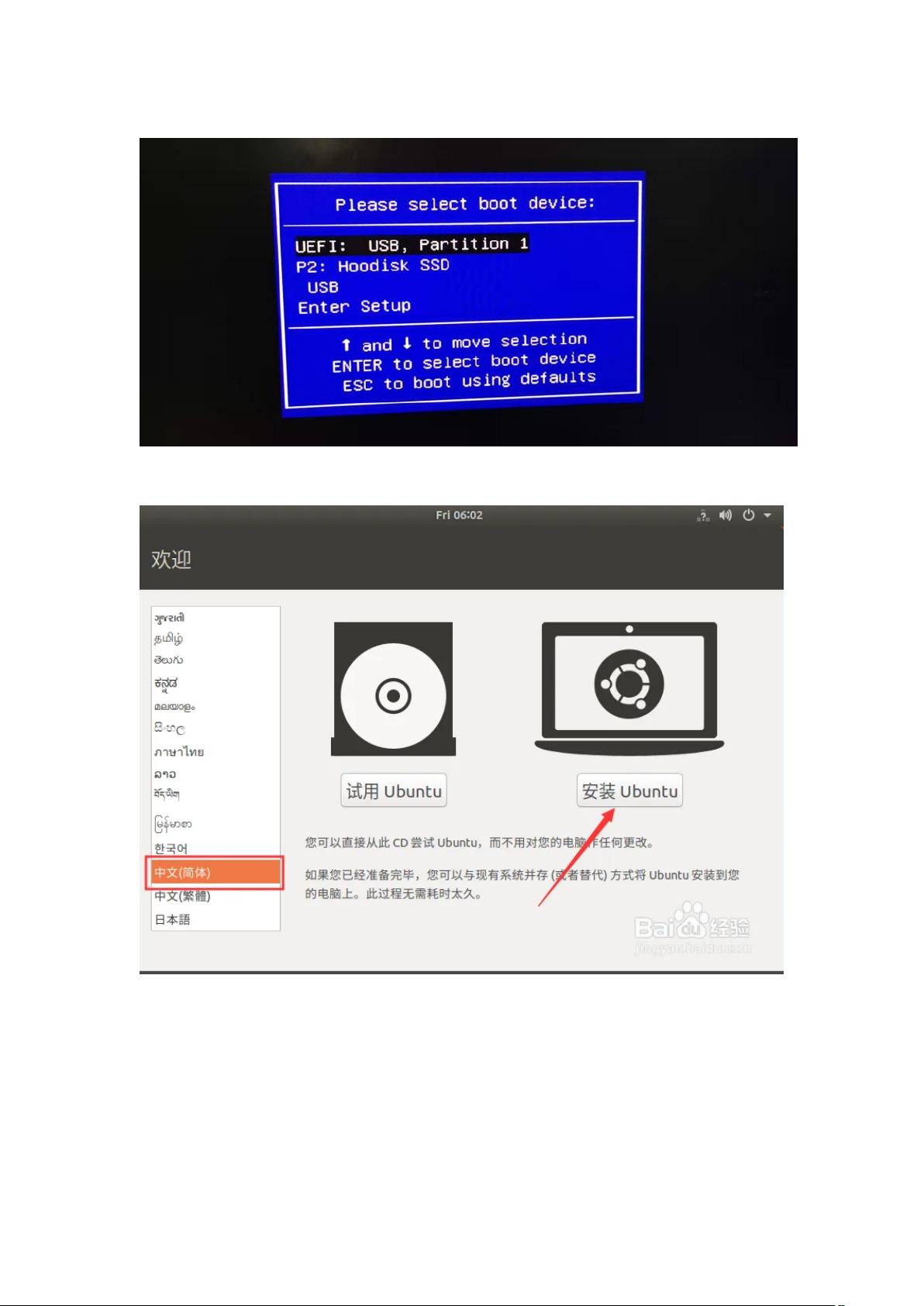
3、ubuntu18.04系统镜像安装教程.zip

在本教程中,我们将深入探讨如何使用Ubuntu 18.04 LTS(长期支持版)系统镜像进行安装。Ubuntu 18.04,代号Bionic Beaver,是一款广泛使用的开源操作系统,特别适合个人用户、开发者和企业环境。由于其稳定性和广泛支持,它成为了许多人的首选Linux发行版。 **准备工作** 在开始安装前,确保您已经完成了以下步骤: 1. **下载Ubuntu 18.04 ISO镜像**:从Ubuntu官方网站下载最新版本的18.04镜像文件。 2. **创建安装媒体**:使用可引导的USB驱动器或DVD,将ISO文件写入其中。推荐使用Rufus、Etcher等工具来创建可启动媒体。 **安装过程** 1. **启动计算机并进入BIOS/UEFI设置**:在计算机启动时按下相应的键(通常是F2、F10、Delete等)进入BIOS或UEFI设置界面,将启动顺序设置为优先从USB或DVD启动。 2. **选择语言和键盘布局**:在Ubuntu启动后,选择合适的语言和键盘布局。 3. **安装类型选择**: - **最小安装**:仅安装基础系统,适合熟悉Linux的用户。 - **正常安装**:包含更多的预装软件,适合初学者。 - **其他选项**:如果你有特定的需求,如LVM(逻辑卷管理)、加密分区等,可以自定义分区布局。 4. **分区**:对于初学者,推荐选择“使用整个磁盘”或“删除磁盘并使用LVM”。对于高级用户,可以手动创建分区,确保保留足够空间给根目录、交换分区以及可能的数据分区。 5. **设置用户和密码**:创建一个管理员账户,设定用户名和密码。记住,为了系统安全,密码应包含大写字母、小写字母、数字和特殊字符的组合。 6. **安装更新和第三方软件**:你可以选择在安装过程中下载和安装更新,以及是否安装第三方软件(如图形驱动和媒体编码解码器)。 7. **等待安装完成**:安装过程可能需要一段时间,取决于你的硬件性能和网络速度。 **首次启动与系统设置** 1. **启动后,系统会进行必要的配置,如网络连接和时区**。 2. **更新系统**:首次登录后,建议立即通过“软件更新”工具检查并安装所有可用的系统更新。 3. **安装常用软件**:利用Ubuntu Software中心或命令行(如`sudo apt update && sudo apt upgrade`)安装你需要的软件,例如办公套件、浏览器等。 4. **优化性能**:根据你的硬件配置,可能需要安装额外的驱动程序,比如NVIDIA或AMD的图形驱动,以提升性能。 **总结** 通过以上步骤,你应该能够成功地在你的计算机上安装Ubuntu 18.04系统。这个教程覆盖了从准备到安装再到首次使用的全过程,希望对您有所帮助。在使用过程中,如果遇到任何问题,Ubuntu社区和各种在线资源都能提供丰富的帮助和支持。祝你在Ubuntu 18.04的旅程中一切顺利!
 3、ubuntu18.04系统镜像安装教程.zip (1个子文件)
3、ubuntu18.04系统镜像安装教程.zip (1个子文件)  3、ubuntu18.04系统镜像安装教程
3、ubuntu18.04系统镜像安装教程  ubuntu18.04系统镜像安装教程.docx 1.38MB
ubuntu18.04系统镜像安装教程.docx 1.38MB- 1
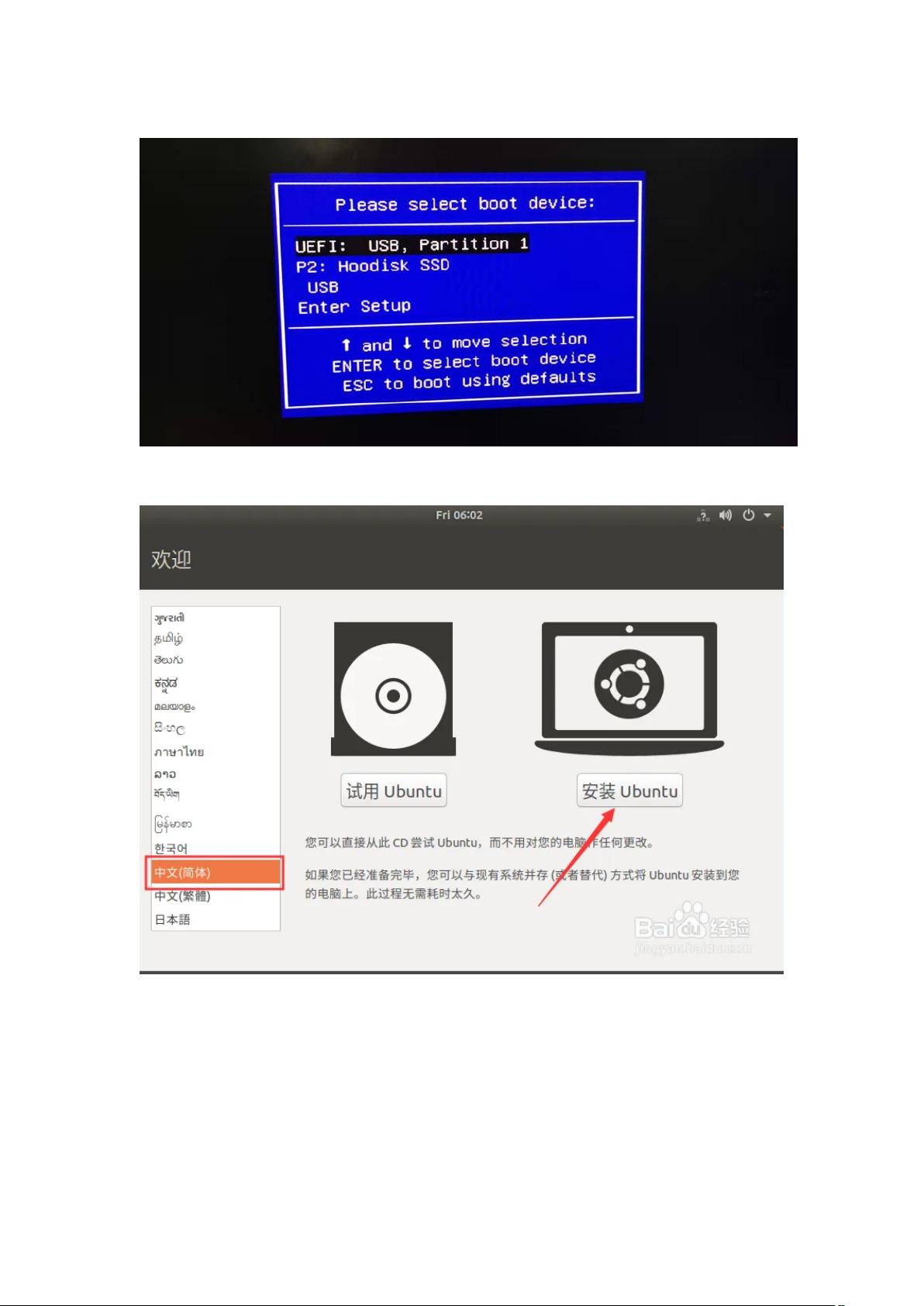


- 粉丝: 2730
- 资源: 43
 我的内容管理
展开
我的内容管理
展开
 我的资源
快来上传第一个资源
我的资源
快来上传第一个资源
 我的收益 登录查看自己的收益
我的收益 登录查看自己的收益 我的积分
登录查看自己的积分
我的积分
登录查看自己的积分
 我的C币
登录后查看C币余额
我的C币
登录后查看C币余额
 我的收藏
我的收藏  我的下载
我的下载  下载帮助
下载帮助

 前往需求广场,查看用户热搜
前往需求广场,查看用户热搜最新资源


 信息提交成功
信息提交成功